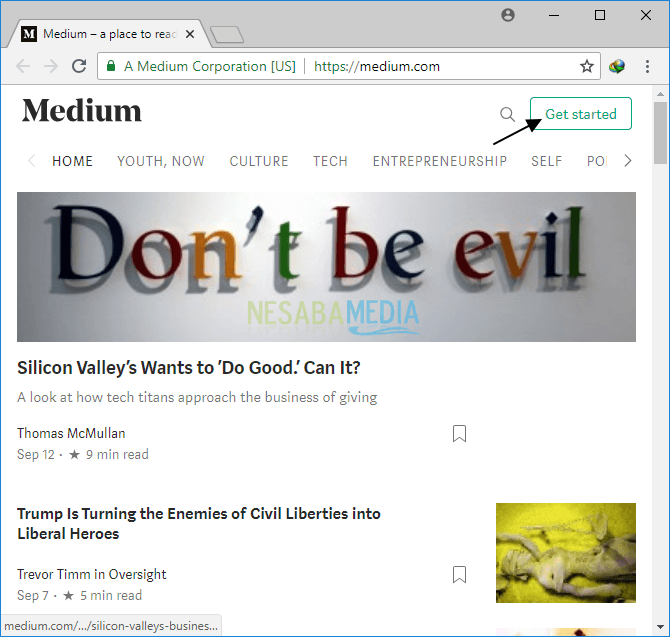Посібник про те, як зробити логотип в Інтернеті та офлайн для початківців
Логотип є найважливішою частиною у формуванні бренду. Цей логотип включений у дизайн візуального спілкування, що дуже корисно для пояснення ідентичності та опису бренду.
Кожна компанія - це навіть масштабний бізнесМалий звичайно має логотип. Цей логотип також входить у маркетингові програми, одна з його функцій - представити публіку вашу компанію чи бізнес-бренд. Тоді, як легко зробити логотип? Навіть для початківців, які нічого не знають про те, які інструменти чи програмне забезпечення використовувати для створення логотипів?
2 способи зробити логотип без клопоту
У цьому підручнику я пояснюпро два способи створення логотипу - онлайн та офлайн. Тут Інтернет означає, що ми повинні спочатку підключитися до Інтернету. Тут я використовую онлайн-інструменти з сайту logomakr.com створити логотип без необхідності встановлення програмного забезпечення.
У той час як другий спосіб, я використовую програмне забезпечення під назвою Дизайнер логотипів Jeta яку ви можете завантажити безкоштовно. Це програмне забезпечення також досить просте у використанні і добре підходить для звичайних людей, які хочуть легко створити логотип. О так, для тих, хто хоче зробити логотип через мобільний телефон Android, ви можете ознайомитись з підручником нижче:
Спосіб №1: Зробіть логотип в Інтернеті
1. Відвідайте сайт Logomakr.com
2 Коли ви вперше відкриєте сайт, вам буде запропоновано основний відео-посібник про те, як створити онлайн-логотип на сайті Logomakr.com. Пропоную поглянути на мить, якщо ви натиснули кнопку Х у вікні відео.
3. Нижче ваш новий робочий аркуш. Є кілька важливих інструментів, які потрібно знати про його функції. Кожну функцію ви можете побачити нижче:

- Число 1 (текст): Використовується для додавання тексту
- Число 2 (форми): Використовується для додавання фігур до вашого логотипу, наприклад трикутників, квадратів або кіл.
- Число 3 (Paintbucket): Використовується для швидкого забарвлення об'єкта (може бути текст, форма або значок)
- Число 4 (Скасувати): Використовується для скасування попередньої команди. Ви також можете скористатися кнопкою Ctrl + Z зробити скасування.
- Число 5: Відображає всі піктограми, які можна використовувати для покращення логотипу
- Число 6: Відображає піктограми на основі ключових слівти вводиш. Наприклад, ви вводите "комп'ютер", тоді з'являться всі значки, які відносяться до слова "комп'ютер". Введіть пароль англійською мовою.
4. Клацніть інструмент Текст наприклад, щоб додати текст НЕСАБА МЕДІА. Ви також можете змінити тип шрифту відповідно до того, що ви хочете в меню, яке я дав стрілку.

5. Я хочу додати до свого логотипу значок, пов’язаний з тваринами. Просто введіть "pet" у поле пошуку, як вказано стрілкою, а потім натисніть Введіть.
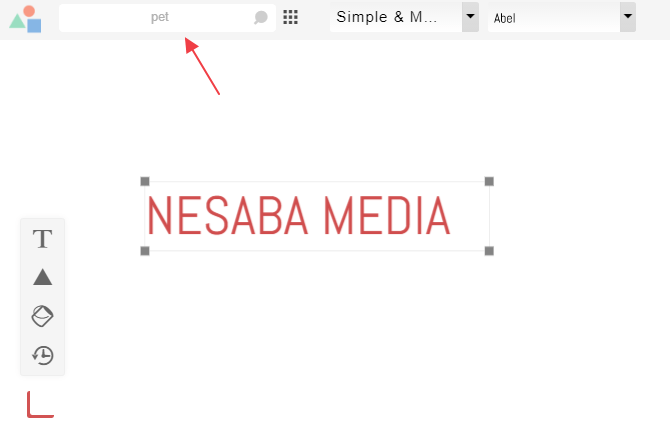
6. Усі піктограми з’являться на основі ключових слів, які ми ввели раніше. Прокрутіть вниз (ви також можете натиснути кнопку зі стрілкою вгору / вниз). Потім виберіть потрібний значок.

7. Щоб відрегулювати положення за своїм бажанням, ви можете просто перетягнути піктограму чи текст. Щоб видалити / скопіювати об'єкт, просто клацніть правою кнопкою миші піктограму / текст, а потім виберіть Видалити / дублювати.

8. Якщо ви хочете змінити колір об'єкта, просто натисніть об’єкт, а потім змініть потрібний колір у кольоровій діаграмі, розташованій в нижній правій частині.

9. Нижче цього мого логотипу, що я змінив колір на синій.
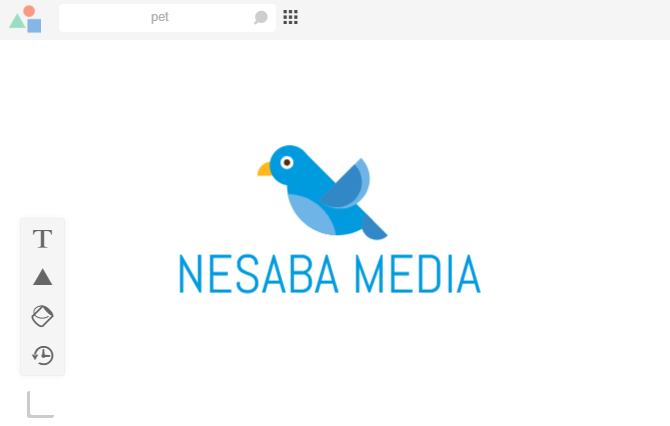
10. Я також хочу додати форма сформований ящик, який я розміщу перед текстом НЕСАБА МЕДІА.

11. Так, щоб форма була розміщена перед / за текстом НЕСАБА МЕДІА, клацніть правою кнопкою миші форму та виберіть Відправити назад.

12. Ну ось ось кінцевий результат логотипу, який я зробив. Далі нам потрібно зберегти його, щоб ним можна було користуватися.

13. Щоб зберегти результати створеного вами логотипу, натисніть кнопку Зберегти який знаходиться вгорі праворуч.

14. Нарешті натисніть кнопку ЗАВАНТАЖИТИ ТА ДОГОВОРИТИ ДАТИ КРЕДИТ завантажити логотип, який ви створили. Зроблено

Спосіб №2: Зробіть логотип офлайн
Другий спосіб - створити логотип офлайнабо за допомогою програмного забезпечення. Як я вже говорив раніше, я використовую програмне забезпечення Jeta Logo Designer для створення логотипу. Вказівки щодо використання цього програмного забезпечення ви можете побачити на наступній сторінці.
Я не можу пояснити це на одній сторінці, оскільки кроки досить довгі. Клацніть посилання нижче, щоб перейти до наступної сторінки.
НАСТУПНА СТОРІНКА